Включва ли се режимът на ниска мощност по подразбиране в IOS 9?
Режимът с ниска мощност е нещо, което беше въведено в iPhone с iOS 9 и е причината иконата на батерията на вашия iPhone да е жълта. Така че, ако сте забелязали тази жълта икона на батерията, може би мислите, че настройката е включена автоматично, когато сте надградили до iOS 9.
Режимът с ниска мощност не е включен по подразбиране в iOS 9. Повечето случаи на включен режим с ниска мощност се дължат на подкана, че вашият iPhone ще ви даде, когато вашият iPhone удари 20% живот на батерията или по-нисък в iOS 9. Ако щракнете върху че подканите да активирате режим с ниска мощност, тогава някои функции на фона, които използват вашата батерия, ще бъдат тонизирани или изключени изцяло, а иконата на батерията ви ще премине от черна или бяла в жълта.
Включване или изключване на режим с ниска мощност в iOS 9
Стъпките по-долу са извършени на iPhone 6 Plus, в iOS 9.2. Същите тези стъпки ще работят за други модели iPhone, които работят с iOS 9 или по-нова версия. Имайте предвид, че вашият iPhone все още може да ви подкани да включите режим с ниска мощност, за да запазите живота на батерията, когато ударите 20% живот на батерията.
Ако режимът с ниска мощност е включен, докато устройството се зарежда, той ще се изключи автоматично, когато устройството се зарежда обратно до 80%. Можете обаче ръчно да включите режим на ниска мощност, когато батерията ви има процент на заряд по-висок от 80%.
Ето как да превключите режим с ниска мощност в iOS 9 -
- Отворете менюто за настройки .
- Превъртете надолу и изберете опцията за батерията .
- Докоснете бутона вдясно от режим на ниска мощност . Режимът с ниска мощност е включен, когато около бутона има зелено засенчване и когато иконата на батерията в горния десен ъгъл на екрана е жълта.
Тези стъпки са показани и по-долу със снимки -
Стъпка 1: Отворете менюто за настройки на iPhone.

Стъпка 2: Превъртете надолу и изберете опцията за батерията .
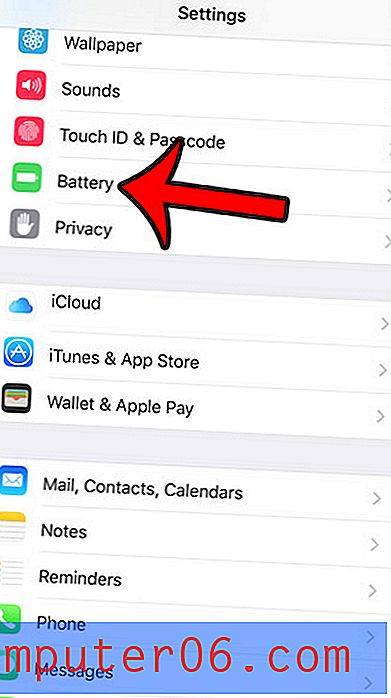
Стъпка 3: Докоснете бутона вдясно от режим на ниска мощност, за да го включите или изключите. Режимът с ниска мощност е включен на снимката по-долу.
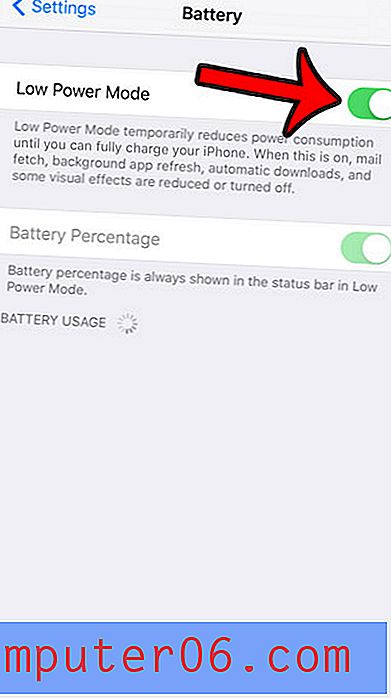
Друга интересна полезна функция в iOS 9 е Wi-Fi Assist. Тази функция ви позволява да използвате вашата клетъчна връзка за данни в Wi-Fi, ако вашата Wi-Fi връзка е наистина бавна или ако няма връзка с Интернет. Научете повече за Wi-Fi Assist, за да видите къде можете да намерите тази настройка и да я включите или изключите.


